Como desinstalar o sequestrador de navegador Quick Forms
Sequestrador de NavegadorTambém conhecido como: redirecionamento hquick-forms.com
Faça uma verificação gratuita e verifique se o seu computador está infectado.
REMOVER AGORAPara usar a versão completa do produto, precisa de comprar uma licença para Combo Cleaner. 7 dias limitados para teste grátis disponível. O Combo Cleaner pertence e é operado por RCS LT, a empresa-mãe de PCRisk.
O que é Quick Forms?
O Quick Forms é uma aplicação nociva categorizada como um sequestrador de navegador e apresentado como uma ferramenta para facilitar o acesso a vários sites de formulários. O Quick Forms opera ao alterar as configurações do navegador para promover o hquick-forms.com (um mecanismo de pesquisa falso). Além disso, esta aplicação possui recursos de rastreio de dados, que são funcionários para monitorizar os hábitos de navegação dos utilizadores.
Devido aos métodos de proliferação duvidosos usados para promover Quick Forms, também é classificado como uma Aplicação Potencialmente Indesejada (API). O Quick Forms geralmente é distribuído juntamente com outra API denominada Hide My History.
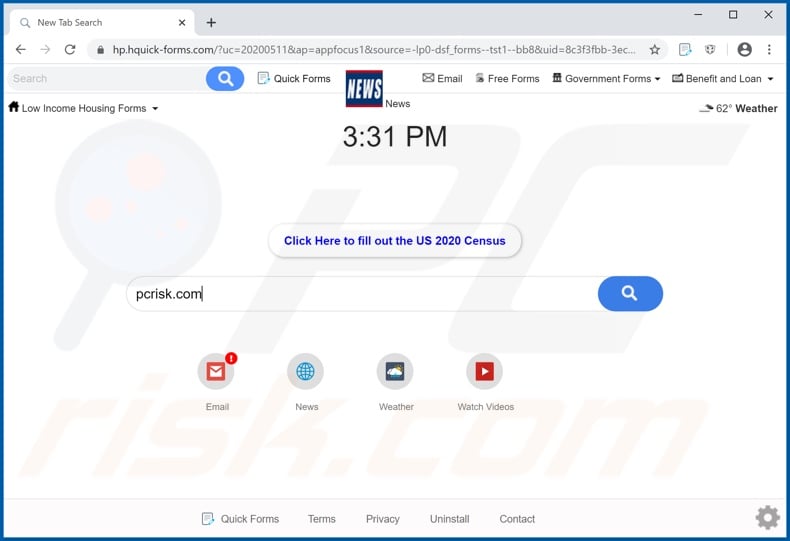
Os sequestradores de navegador visam Google Chrome, Mozilla Firefox, Internet Explorer e outros navegadores populares com grandes bases de utilizadores. Essas aplicações duvidosas modificam os navegadores reatribuindo a página inicial, o mecanismo de pesquisa padrão e os novos URLs de separador/janela aos endereços de mecanismos de pesquisa falsos.
O Quick Forms promove o hquick-forms.com dessa forma. Portanto, cada novo separador/janela do navegador é aberto e cada pesquisa feita através da barra de URL redireciona para hquick-forms.com. Os mecanismos de pesquisa falsos não têm valor genuíno para utilizadores comuns, pois geralmente não conseguem fornecer resultados exclusivos.
Portanto, tendem a redirecionar para (ou causar cadeias de redirecionamento que terminam com) sites legítimos. O pesquisadr web de Quick Forms (hquick-forms.com) não é exceção a isso, e simplesmente redireciona para o Yahoo (search.yahoo.com). Além disso, os sequestradores de navegador podem limitar ou negar o acesso às configurações do navegador, e qualquer alteração permitidas feitas são automaticamente desfeitas.
Isto impossibilita a recuperação de um navegador afetado, sem remover o sequestrador de navegador. Além disso, o Quick Forms pode rastrear e registar dados como atividade de navegação (URLs visitados, páginas visualizadas, consultas de pesquisa digitadas etc.) e informações pessoais (endereços IP, geolocalizações e outros detalhes).
Os dados recolhidos são normalmente partilhados com terceiros que procuram usá-los de forma indevida para fins lucrativos, potencialmente colocando-os em uso criminoso.
Em suma, a presença de software de rastreio de dados em navegadores/sistemas pode resultar em sérios problemas de privacidade, perda financeira e até roubo de identidade. Para garantir a integridade do dispositivo e a segurança do utilizador, é altamente recomendável remover todas as aplicações suspeitas e extensões/plug-ins do navegador imediatamente após a detecção.
| Nome | Quick Forms |
| Tipo de Ameaça | Sequestrador de Navegador, Redireccionamento, Sequestrador de Navegador, Barra de Ferramentas, Novo Separador Indesejado |
| Nomes de Detecção | Avast (Win32:Adware-gen [Adw]), Fortinet (Riskware/WinWrapper), ESET-NOD32 (Uma Variante De Win32/WinWrapper.V Poten), Kaspersky (Not-a-virus:Downloader.Win32.WinWrapper.lnx), Lista Completa de Detecções (VirusTotal). |
| Extensão(s) de Navegador | Quick Forms |
| Funcionalidade Suposta | Fácil acesso a vários sites de formulários. |
| URL Promovido | hquick-forms.com |
| A Servir o Endereço IP (hquick-forms.com) | 52.73.240.226 |
| Configurações de Navegador Afetado | Página inicial, novo separador URL, motor de pesquisa predefinido |
| Sintomas | As configurações manipuladas do navegador da Internet (página inicial, mecanismo de pesquisa padrão da Internet, novas configurações de separador). Os utilizadores são forçados a visitar o site do sequestrador e pesquisar na Internet a usar os seus motores de pesquisa. |
| Métodos de Distribuição | Anúncios pop-up fraudulentos, instaladores de software gratuito (agregação), instaladores falsos do Flash Player. |
| Danos | O rastreio do navegador da Internet (possíveis problemas de privacidade), exibição de anúncios indesejados e redirecionamentos para sites duvidosos. |
| Remoção do Malware (Windows) |
Para eliminar possíveis infecções por malware, verifique o seu computador com software antivírus legítimo. Os nossos investigadores de segurança recomendam a utilização do Combo Cleaner. Descarregar Combo CleanerO verificador gratuito verifica se o seu computador está infectado. Para usar a versão completa do produto, precisa de comprar uma licença para Combo Cleaner. 7 dias limitados para teste grátis disponível. O Combo Cleaner pertence e é operado por RCS LT, a empresa-mãe de PCRisk. |
Quick To Email, Manuals Finder, CapitaSearch e Find Local Classifieds são são alguns exemplos de sequestradores de navegador. Essas aplicações podem parecer legítimas e oferecer várias funcionalidades "úteis", no entanto, os recursos prometidos raramente são operativos e, mesmo que funcionem, não são como anunciados.
Na verdade, isso é típico de todas as APIs. O único objetivo destes aplicações indesejadas é gerar rendimento para os desenvolvedores. As APIs sequestram navegadores, causam redirecionamentos indesejados, exibem campanhas publicitárias intrusivas e rastreiam dados privados.
Como é que Quick Forms foi instalado no meu computador?
Algumas APIs (incluindo Quick Forms) têm páginas promocionais oficiais. Essas aplicações também são distribuídas através de configurações de descarregamento/instalação de outros produtos. Esse método de marketing fraudulento de pré-agregar software regular com adições indesejadas ou maliciosas é denominado de "agregação".
Apressar os processos de descarregamento/instalação (por exemplo, ignorar termos, saltar passos e seções, usar opções predefinidas etc.), aumenta o risco de permitir involuntariamente conteúdo agrupado e duvidoso no sistema. Os anúncios intrusivos também proliferam APIs. Quando clicados, podem executar scripts para fazer estes descarregamentos/instalações furtivos.
Como evitar a instalação de aplicações potencialmente indesejadas
Aconselhamo-lo a pesquisar todos os softwares antes do descarregamento/instalação ou compra. Use apenas canais de descarregamento oficiais e verificados. Sites de hospedagem de ficheiros não oficiais e gratuitos, redes de partilha P2P (BitTorrent, eMule, Gnutella, etc.) e outros descarregadores de terceiros não são confiáveis e geralmente oferecem conteúdo fraudulento/agregado.
Ao descarregar/instalar, é importante ler os termos, estudar todas as opções disponíveis, usar as configurações "Personalizadas/Avançadas" e desativar aplicações, ferramentas, recursos adicionais etc. Os anúncios intrusivos podem parecer normais e inócuos, no entanto, podem redirecionar para vários sites duvidosos (por exemplo, jogos, pornografia, namoro adulto e outros).
Se experienciar estes anúncios/redirecionamentos, inspecione o sistema e elimine imediatamente todas as aplicações suspeitas e extensões/plug-ins do navegador. Se o seu computador já estiver infectado com Quick Forms, recomendamos executar uma verificação com Combo Cleaner Antivirus para Windows para eliminar automaticamente este sequestrador de navegador.
Configuração de instalação do sequestrador de navegador Quick Forms:
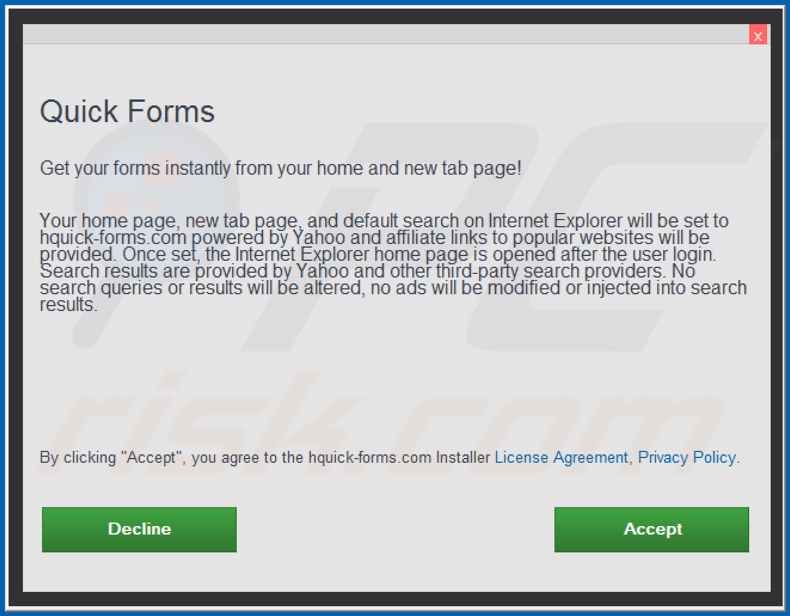
Sequestrador de navegador Quick Forms a pedir várias permissões:
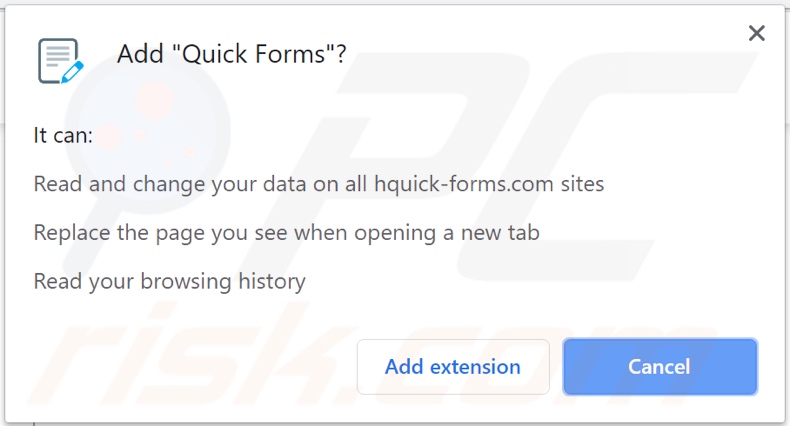
Site que promove o sequestrador de navegador Quick Forms.
NOTA IMPORTANTE! Este site fraudulento pede para activar as notificações do navegador web.
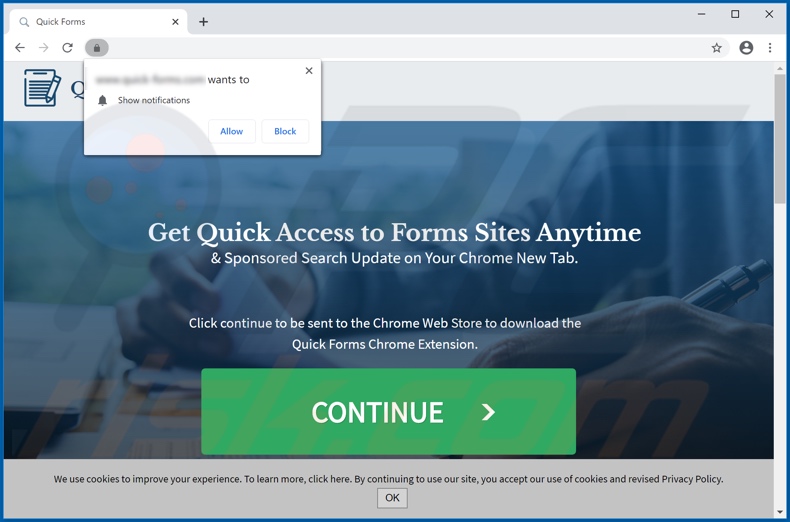
Portanto, antes de começar, execute estes passos:
Google Chrome (PC):
- Clique no botão Menu (três pontos) no canto superior direito do ecrã
- Seleccione "Configurações", desça até o final e clique em "Avançadas"
- Desça até à secção "Privacidade e segurança", seleccione "Configurações de conteúdo" e depois "Notificações"
- Clique nos três pontos do lado direito de cada URL suspeito e clique em "Bloquear" ou "Remover" (se clicar em "Remover" e visitar o site malicioso novamente, pedirá para activar novamente as notificações)

Google Chrome (Android):
- Clique no botão Menu (três pontos) no canto superior direito do ecrã e clique em "Configurações"
- Desça, clique nas "Configurações do site" e depois "Notificações"
- Na janela aberta, localize todos os URLs suspeitos e clique neles um a um
- Seleccione "Notificações" na secção "Permissões" e defina o botão de alternância para "DESLIGADO"

Mozilla Firefox:
- Clique no botão Menu (três pontos) no canto superior direito do ecrã
- Seleccione "Opções" e clique em "Privacidade & Segurança" na barra de ferramentas do lado esquerdo do ecrã
- Desça até à secção "Permissões" e clique no botão "Configurações" próximo a "Notificações"
- Na janela aberta, localize todos os URLs suspeitos e clique no menu suspenso e seleccione "Bloquear"

Internet Explorer:
- Clique no botão Engrenagem no canto superior direito na janela do IE
- Seleccione "opções da Internet"
- Seleccione o separador "Privacidade" e clique "Configurações" sob a secção"Bloqueador Pop-up"
- Seleccione os URLs suspeitos abaixo remova-os um por um ao clicar no botão "Remover"

Microsoft Edge:
- Clique no botão Menu (três pontos) no canto superior direito da janela Edge
- Role para baixo, encontre e clique em "Configurações"
- Role para baixo novamente e clique em "Exibir configurações avançadas"
- Clique em "Gerir" sob "Permissões do site"
- Clique no botão em cada site suspeito

Safari (Mac):
- Clique no botão "Safari" no canto superior esquerdo do ecrã e seleccione "Preferências..."
- Seleccione o separador "Websites" e depois seleccione a secção "Notifications" no lado esquerdo
- Verifique se há URLs suspeitos e aplique a opção "Rejeitar" para cada um

Remoção automática instantânea do malware:
A remoção manual de ameaças pode ser um processo moroso e complicado que requer conhecimentos informáticos avançados. O Combo Cleaner é uma ferramenta profissional de remoção automática do malware que é recomendada para se livrar do malware. Descarregue-a clicando no botão abaixo:
DESCARREGAR Combo CleanerAo descarregar qualquer software listado no nosso website, concorda com a nossa Política de Privacidade e Termos de Uso. Para usar a versão completa do produto, precisa de comprar uma licença para Combo Cleaner. 7 dias limitados para teste grátis disponível. O Combo Cleaner pertence e é operado por RCS LT, a empresa-mãe de PCRisk.
Menu rápido:
- O que é Quick Forms?
- PASSO 1. Desinstalar a aplicação Quick Forms utilizando o Painel de Controlo.
- PASSO 2. Remova o redirecionamento hquick-forms.com do Internet Explorer.
- PASSO 3. Remova o sequestrador de navegador Quick Forms do Google Chrome.
- PASSO 4. Remova a página inicial e o motor de pesquisa padrão hquick-forms.com do Mozilla Firefox.
- PASSO 5. Remova o redirecionamento hquick-forms.com do Safari.
- PASSO 6. Remova os plug-ins do Microsoft Edge.
Remoção do sequestrador de navegador Quick Forms:
Utilizadores Windows 10:

Clique com o botão direito do rato no canto inferior esquerdo do ecrã, seleccione Painel de Controlo no Menu de Acesso Rápido. Na janela aberta, escolha Desinstalar um Programa.
Utilizadores Windows 7:

Clique Início ("Logo Windows" no canto inferior esquerdo do seu ambiente de trabalho), escolha o Painel de Controlo. Localize Programas e clique em Desinstalar um programa.
Utilizadores macOS (OSX):

Clique Finder, na janela aberta selecione Aplicações. Arraste a app da pasta das Aplicações para a Reciclagem (localizado em Dock), e depois clique com o botão direito no botão da Reciclagem e selecione Esvaziar Reciclagem.
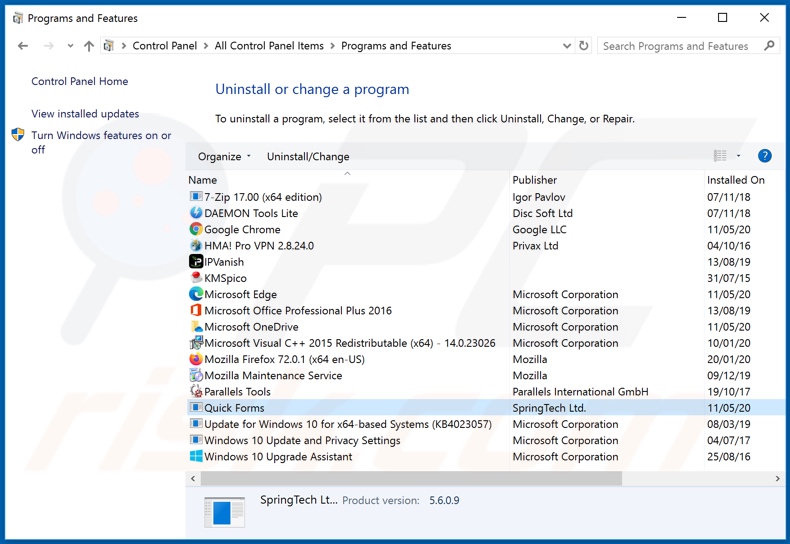
Na janela dos programas de desinstalação: procure por aplicações potencialmente indesejadas (por exemplo, "Quick Forms"), seleccione estas entradas e clique em "Desinstalar" ou "Remover".
Depois de desinstalar as aplicações potencialmente indesejadas (que causam o redirecionamento do navegador para o site hquick-forms.com), faça uma verificação no seu computador por todos os componentes indesejados restantes. Para fazer a verificação do seu computador, use o software de remoção de malware recomendado.
DESCARREGAR removedor de infeções por malware
Combo Cleaner faz uma verificação se o seu computador estiver infetado. Para usar a versão completa do produto, precisa de comprar uma licença para Combo Cleaner. 7 dias limitados para teste grátis disponível. O Combo Cleaner pertence e é operado por RCS LT, a empresa-mãe de PCRisk.
Remoção do sequestrador de navegador Quick Forms dos navegadores de Internet:
O vídeo demonstra como remover os redirecionamentos de navegador:
 Remova os add-ons maliciosos do Internet Explorer:
Remova os add-ons maliciosos do Internet Explorer:
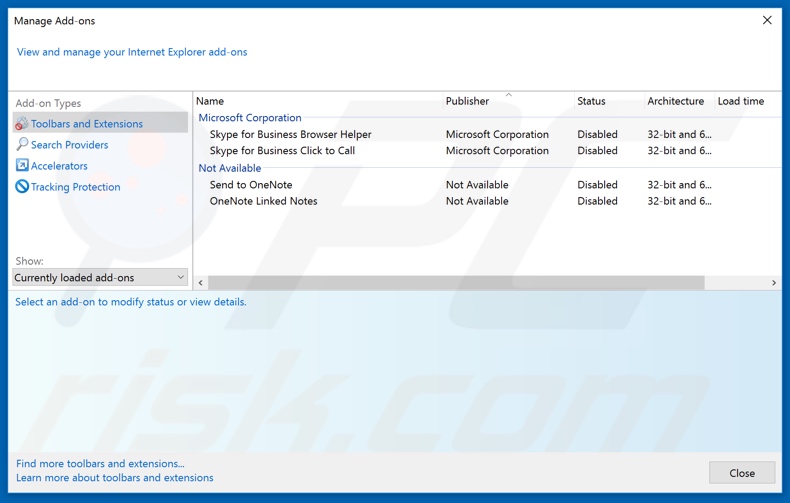
Clique no ícone de opções do Internet Explorer![]() (no canto superior direito do Internet Explorer), selecione "Gerir Complementos". Procure extensões de navegador suspeitas instaladas recentemente, selecione essas entradas e clique em "Remover".
(no canto superior direito do Internet Explorer), selecione "Gerir Complementos". Procure extensões de navegador suspeitas instaladas recentemente, selecione essas entradas e clique em "Remover".
Altere a sua página inicial:
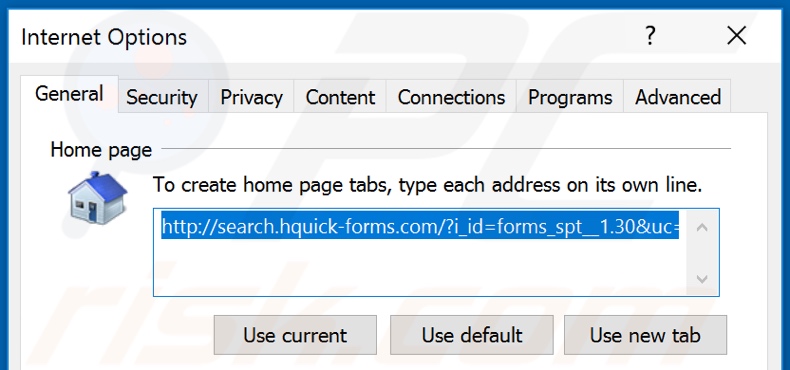
Clique no ícone de opções do Internet Explorer ![]() (no canto superior direito do Internet Explorer), selecione "Opções da Internet", na janela aberta remova hxxp:///hquick-forms.com e digite o domínio da sua preferência, que será aberto sempre que inicia o Internet Explorer. Também pode inserir about: blank para abrir uma página em branco ao iniciar o Internet Explorer.
(no canto superior direito do Internet Explorer), selecione "Opções da Internet", na janela aberta remova hxxp:///hquick-forms.com e digite o domínio da sua preferência, que será aberto sempre que inicia o Internet Explorer. Também pode inserir about: blank para abrir uma página em branco ao iniciar o Internet Explorer.
Altere o seu motor de pesquisa padrão:
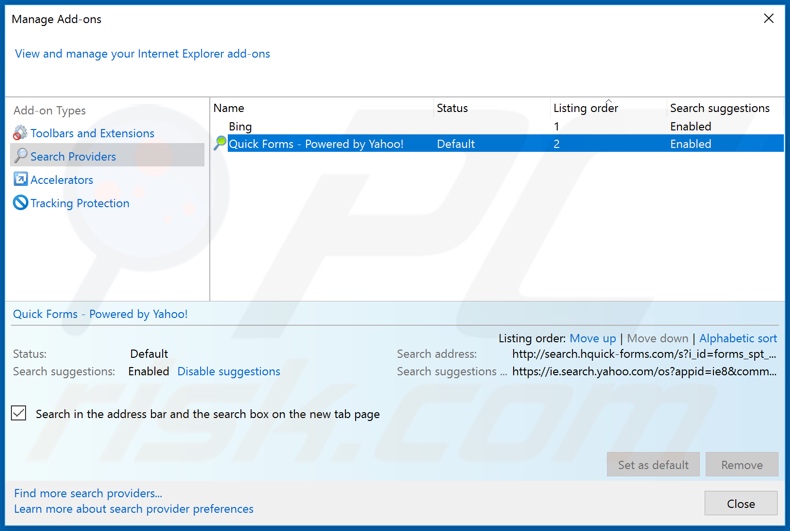
Clique no ícone de opções do Internet Explorer ![]() (no canto superior direito do Internet Explorer), selecione "Gerir Complementos". Na janela aberta, selecione "Search Providers", defina "Google", "Bing" ou qualquer outro mecanismo de pesquisa da sua preferência como padrão e remova "SearchFor".
(no canto superior direito do Internet Explorer), selecione "Gerir Complementos". Na janela aberta, selecione "Search Providers", defina "Google", "Bing" ou qualquer outro mecanismo de pesquisa da sua preferência como padrão e remova "SearchFor".
Método opcional:
Se continuar a ter problemas com a remoção do redirecionamento hquick-forms.com, pode repor as suas definições padrão do Internet Explorer.
Utilizadores Windows XP: Clique em Iniciar, clique em Executar, na janela aberta, digite inetcpl.cpl. Na janela aberta clique no separador Avançado, e depois clique em Repor.

Utilizadores Windows Vista e Windows 7: Clique no logo do Windows, na caixa de pesquisa iniciar, escreva inetcpl. cpl e clique em entrar. Na janela aberta clique no separador Avançado e depois clique em Repor.

Utilizadores Windows 8: Abra o Internet Explorer e clique no ícone da ferramenta. Selecione Opções da Internet.

Na janela aberta, selecione o separador Avançado.

Clique no botão Repor.

Confirme que pretende redefinir as configurações do Internet Explorer para padrão clicando no botão Repor.

 Remova as extensões maliciosas do Google Chrome:
Remova as extensões maliciosas do Google Chrome:
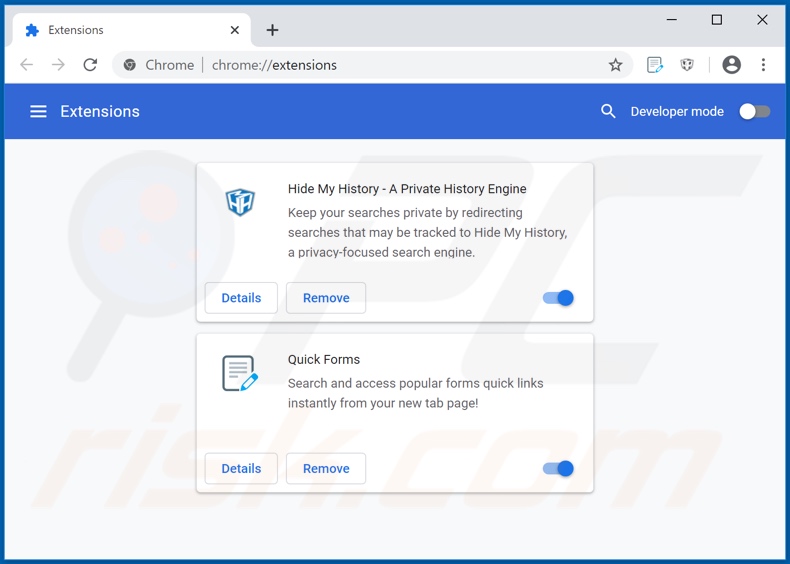
Clique no ícone do menu Chrome ![]() (no canto superior direito do Google Chrome), seleccione "Mais ferramentas" e clique em "Extensões". Localize "SearchFor" e outros complementos de navegador suspeitos recentemente instalados e remova-os.
(no canto superior direito do Google Chrome), seleccione "Mais ferramentas" e clique em "Extensões". Localize "SearchFor" e outros complementos de navegador suspeitos recentemente instalados e remova-os.
Altere a sua página inicial:
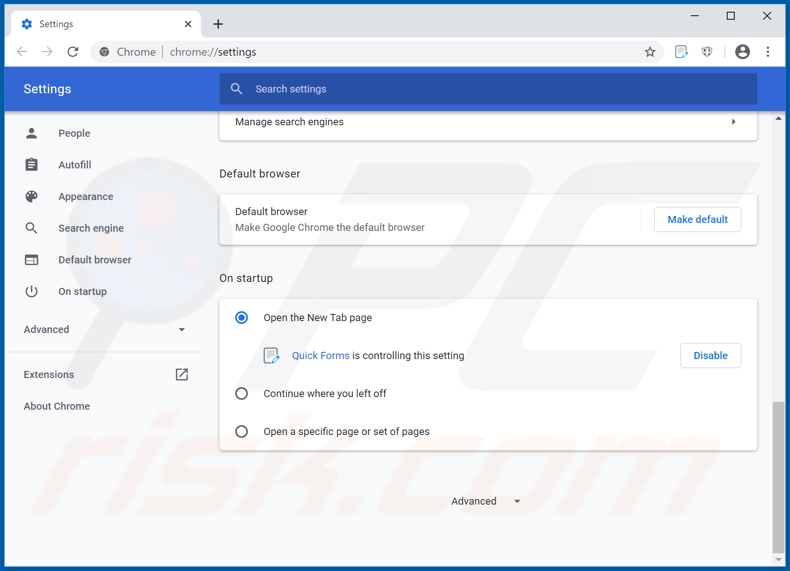
Clique no ícone do menu Chrome ![]() (no canto superior direito do Google Chrome), seleccione "Configurações". Na secção "Iniciar", desative "Quick Forms", procure pelo URL do sequestrador de navegador (hxxp://www.hquick-forms.com) abaixo da opção “Abrir uma página específica ou um conjunto de páginas”. Se presente, clique no ícone dos três pontos verticais e seleccione "Remover".
(no canto superior direito do Google Chrome), seleccione "Configurações". Na secção "Iniciar", desative "Quick Forms", procure pelo URL do sequestrador de navegador (hxxp://www.hquick-forms.com) abaixo da opção “Abrir uma página específica ou um conjunto de páginas”. Se presente, clique no ícone dos três pontos verticais e seleccione "Remover".
Altere o seu motor de pesquisa padrão:
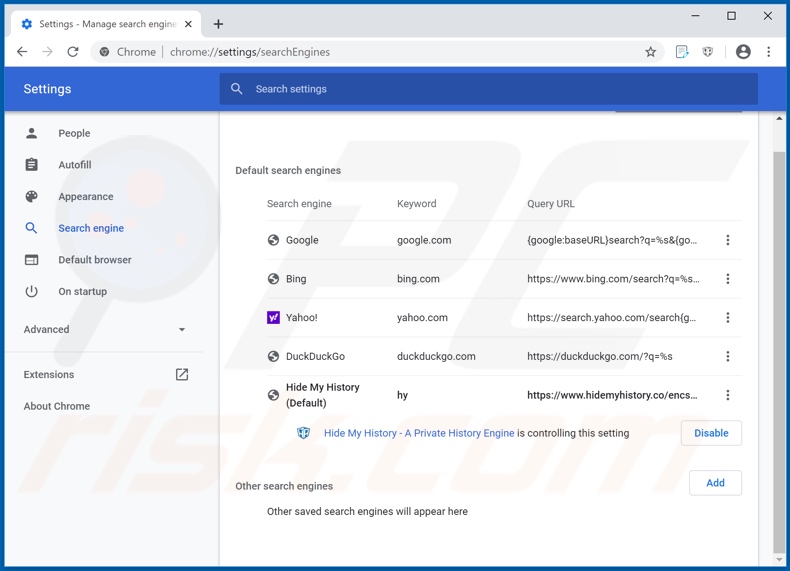
Para alterar o seu motor de pesquisa padrão no Google Chrome: Clique no ícone do menu Chrome ![]() (no canto superior direito do Google Chrome), seleccione "Definições", na secção "Motor de Pesquisa", clique em "Gerir motores de pesquisa...", na lista aberta procure por "hquick-forms.com", quando localizado clique nos três pontos verticais perto deste URL e seleccione "Remover da lista".
(no canto superior direito do Google Chrome), seleccione "Definições", na secção "Motor de Pesquisa", clique em "Gerir motores de pesquisa...", na lista aberta procure por "hquick-forms.com", quando localizado clique nos três pontos verticais perto deste URL e seleccione "Remover da lista".
Método opcional:
Se continuar a ter problemas com a remoção do redirecionamento hquick-forms.com, reinicie as configurações do navegador do Google Chrome. Clique no Chrome menu icon ![]() (no canto superior direito do Google Chrome) e selecione Settings. Faça scroll para o fundo do ecrã. Clique em Advanced… link.
(no canto superior direito do Google Chrome) e selecione Settings. Faça scroll para o fundo do ecrã. Clique em Advanced… link.

Depois de descer para a parte de baixo do ecrã, clique no botão Reset (Restore settings to their original defaults).

Na janela aberta, confirme que deseja redefinir as configurações do Google Chrome para o padrão, clicando no botão Reset.

 Remova os plugins maliciosos do Mozilla Firefox:
Remova os plugins maliciosos do Mozilla Firefox:
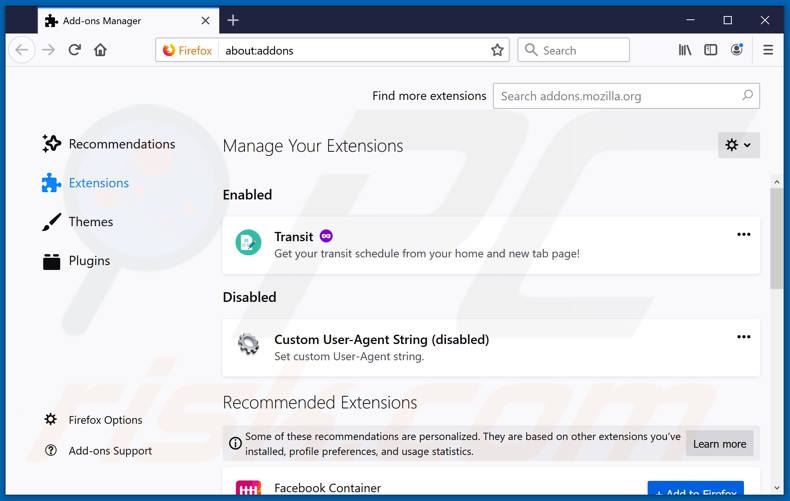
Clique no menu Firefox ![]() (no canto superior direito da janela principal), seleccione "Add-ons". Clique em "Extensões" e remova "Quick Forms", bem como todos os outros plug-ins de navegador recentemente instalados.
(no canto superior direito da janela principal), seleccione "Add-ons". Clique em "Extensões" e remova "Quick Forms", bem como todos os outros plug-ins de navegador recentemente instalados.
Altere a sua página inicial:
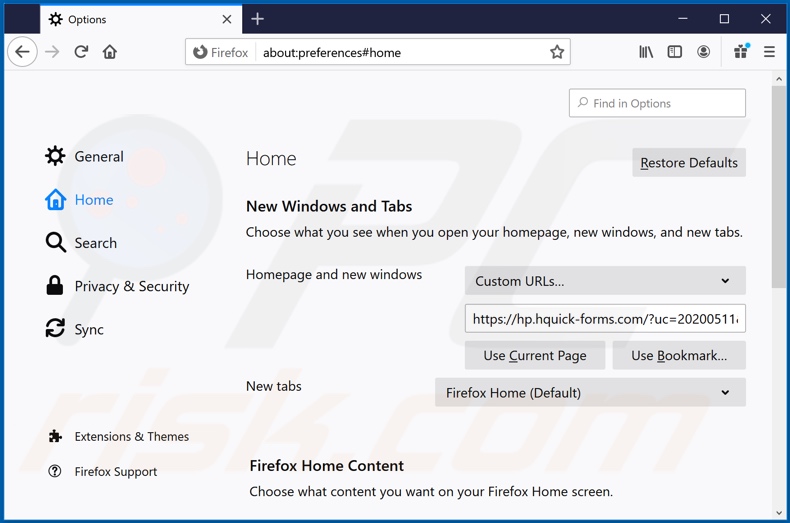
Para reiniciar a sua página inicial, clique no menu Firefox ![]() (no canto superior direito da janela principal), depois seleccione "Opções", na janela aberta desactive "SearchFor", remova hxxp://hquick-forms.com e insira o seu domínio preferido, que abrirá cada vez que iniciar o Mozilla Firefox.
(no canto superior direito da janela principal), depois seleccione "Opções", na janela aberta desactive "SearchFor", remova hxxp://hquick-forms.com e insira o seu domínio preferido, que abrirá cada vez que iniciar o Mozilla Firefox.
Altere o seu motor de pesquisa padrão:

Na barra de endereço URL, digite about:config e prima Enter.
Clique em "Terei cuidado, prometo".
No filtro de pesquisa no topo, digite: "extensionControlled"
Defina ambos os resultados para "falsos" clicando duas vezes em cada entrada ou clicando no ![]() botão.
botão.
Método opcional:
Os utilizadores de computador que estão a ter problemas com a remoção dos redirecionamento hquick-forms.com, podem repor as suas definições do Mozilla Firefox. Abra o Mozilla Firefox, no canto superior direito da janela principal clique no menu Firefox ![]() , na caixa do menu suspenso escolha Menu de Ajuda Aberto e selecione o menu de ajuda firefox
, na caixa do menu suspenso escolha Menu de Ajuda Aberto e selecione o menu de ajuda firefox ![]() .
.

Selecione Informação de Soluções de Problemas.

Na janela aberta, clique no botão Repor Firefox.

Nas janelas abertas confirme que quer restaurar as suas configurações do Mozilla Firefox para padrão, clicando no botão Repor.

 Remova extensões fraudulentas do Safari:
Remova extensões fraudulentas do Safari:

Certifique-se de que o seu navegador Safari está ativo, clique no menu Safari, e depois selecione Preferências….

Na janela de preferências selecione o separador Extensões. Procure todas as extensões recentemente instaladas e desinstale as suspeitas.

Na janela de preferências selecione o separador Geral e certifique-se que a sua página inicial está definida para o URL preferido, se for alterado por um sequestrador de navegador - altere-o.

Na janela de preferências selecione o separador Pesquisar e certifique-se que a sua página de pesquisa de Internet preferida está definida.
Método opcional:
Certifique-se de que o seu navegador Safari está ativo e clique no menu Safari. Do menu suspenso, selecione Limpar Histórico e Dados dos Sites.

Na janela aberta selecione histórico todo e clique no botão Limpar Histórico.

 Remova as extensões maliciosas do Microsoft Edge:
Remova as extensões maliciosas do Microsoft Edge:

Clique no ícone do menu Edge ![]() (chromium) (no canto superior direito do Microsoft Edge), selecione "Extensões". Localize quaisquer complementos suspeitos do navegador recentemente instalados e remova-os.
(chromium) (no canto superior direito do Microsoft Edge), selecione "Extensões". Localize quaisquer complementos suspeitos do navegador recentemente instalados e remova-os.
Altere a sua página inicial e as novas configurações do separador:

Clique no ícone do menu Edge ![]() (chromium) (no canto superior direito do Microsoft Edge), selecione "Configurações". Na seção "Inicialização", procure o nome do seqUestrador de navegador e clique em "Desativar".
(chromium) (no canto superior direito do Microsoft Edge), selecione "Configurações". Na seção "Inicialização", procure o nome do seqUestrador de navegador e clique em "Desativar".
Altere o seu mecanismo de pesquisa da Internet padrão:

Para alterar o seu mecanismo de pesquisa padrão no Microsoft Edge: Clique no ícone de menu Edge ![]() (chromium) (no canto superior direito do Microsoft Edge), selecione "Privacidade e serviços", role para a parte inferior da página e selecione "Endereço Barra". Na seção "Mecanismos de pesquisa usados na barra de endereço", procure o nome do mecanismo de pesquisa indesejado na Internet. Quando localizado, clique no botão "Desativar" ao lado. Como alternativa, pode clicar em "Gerir mecanismos de pesquisa", no menu aberto, procure por mecanismos de pesquisa indesejados na Internet. Clique no ícone do puzzle Microsoft Edge (Chromium)
(chromium) (no canto superior direito do Microsoft Edge), selecione "Privacidade e serviços", role para a parte inferior da página e selecione "Endereço Barra". Na seção "Mecanismos de pesquisa usados na barra de endereço", procure o nome do mecanismo de pesquisa indesejado na Internet. Quando localizado, clique no botão "Desativar" ao lado. Como alternativa, pode clicar em "Gerir mecanismos de pesquisa", no menu aberto, procure por mecanismos de pesquisa indesejados na Internet. Clique no ícone do puzzle Microsoft Edge (Chromium) ![]() junto e selecione "Desativar".
junto e selecione "Desativar".
Método opcional:
Se continuar a ter problemas com a remoção do redirecionamento hquick-forms.com, redefina as configurações do navegador Microsoft Edge. Clique no ícone do menu Edge ![]() (chromium) (no canto superior direito do Microsoft Edge) e selecione Configurações.
(chromium) (no canto superior direito do Microsoft Edge) e selecione Configurações.

No menu de configurações aberto, selecione Redefinir configurações.

Selecione Restaurar configurações para os seus valores padrão. Na janela aberta, confirme que deseja redefinir as configurações do Microsoft Edge para o padrão, clicando no botão Redefinir.

- Se isso não ajudou, siga estas instruções alternativas, explicando como redefinir o navegador Microsoft Edge.
Resumo:
 Um sequestrador de navegadir é um tipo de adware que altera as configurações do navegador de Internet do utilizador mudando o motor de busca e a página inicial padrão para sites indesejados.Mais comummente, este tipo de adware infiltra-se no sistema operacional do utilizador através de descarregamentos de software gratuito. Se o seu descarregamento for gerido por um cliente de descarregamento, certifique-se de excluir da instalação barras de ferramentas ou aplicações promovidas que procuram mudar o seu motor de busca e página inicial de Internet padrão.
Um sequestrador de navegadir é um tipo de adware que altera as configurações do navegador de Internet do utilizador mudando o motor de busca e a página inicial padrão para sites indesejados.Mais comummente, este tipo de adware infiltra-se no sistema operacional do utilizador através de descarregamentos de software gratuito. Se o seu descarregamento for gerido por um cliente de descarregamento, certifique-se de excluir da instalação barras de ferramentas ou aplicações promovidas que procuram mudar o seu motor de busca e página inicial de Internet padrão.
Ajuda na remoção:
Se estiver a experienciar problemas ao tentar remover redirecionamento hquick-forms.com a partir dos seus navegadores de Internet, por favor, peça ajuda no nosso fórum de remoção de malware.
Deixe um comentário:
Se tiver informações adicionais sobre redirecionamento hquick-forms.com ou a sua remoção por favor, partilhe o seu conhecimento na secção de comentários abaixo.
Fonte: https://www.pcrisk.com/removal-guides/17791-quick-forms-browser-hijacker
Perguntas Frequentes (FAQ)
Qual é o objetivo de forçar os utilizadores a visitar o site hquick-forms.com?
O rendimento dos criminosos cibernéticos (sequestrador de navegador/desenvolvedores de mecanismos de pesquisa falsos) depende diretamente da contagem de visitas do hquick-forms.com.
Visitar hquick-forms.com é uma ameaça à minha privacidade?
Até certo ponto, sim. Sites como o hquick-forms.com geralmente recolhem (e vendem) informações sobre os seus visitantes.
Como é que um sequestrador de navegador se infiltrou no meu computador?
Os sequestradores de navegador são distribuídos através de software agrupado, páginas promocionais enganosas, redes de partilha peer-to-peer, sites de hospedagem de ficheiros não oficiais e gratuitos, notificações de spam do navegador, os anúncios intrusivos capazes de descarregamentos/instalações furtivas, fraudes online, atualizações falsas e assim por diante .
O Combo Cleaner vai ajudar-me a remover o sequestrador de navegador Quick Forms?
Sim, o Combo Cleaner pode verificar dispositivos e eliminar aplicações de sequestro de navegador existentes. Por outro lado, a remoção manual pode ser ineficaz quando vários sequestradores de navegador estão presentes. Quando este software se infiltra num sistema num pacote, após a remoção de um sequestrador de navegador - os restantes podem reinstalá-lo. Além disso, este software pode negar acesso a configurações relevantes ou desfazer alterações feitas pelo utilizador. Portanto, é fundamental remover os sequestradores de navegador completamente e de uma só vez.
Partilhar:

Tomas Meskauskas
Pesquisador especialista em segurança, analista profissional de malware
Sou um apaixonado por segurança e tecnologia de computadores. Tenho experiência de mais de 10 anos a trabalhar em diversas empresas relacionadas à resolução de problemas técnicas e segurança na Internet. Tenho trabalhado como autor e editor para PCrisk desde 2010. Siga-me no Twitter e no LinkedIn para manter-se informado sobre as mais recentes ameaças à segurança on-line.
O portal de segurança PCrisk é fornecido pela empresa RCS LT.
Pesquisadores de segurança uniram forças para ajudar a educar os utilizadores de computadores sobre as mais recentes ameaças à segurança online. Mais informações sobre a empresa RCS LT.
Os nossos guias de remoção de malware são gratuitos. Contudo, se quiser continuar a ajudar-nos, pode-nos enviar uma ajuda, sob a forma de doação.
DoarO portal de segurança PCrisk é fornecido pela empresa RCS LT.
Pesquisadores de segurança uniram forças para ajudar a educar os utilizadores de computadores sobre as mais recentes ameaças à segurança online. Mais informações sobre a empresa RCS LT.
Os nossos guias de remoção de malware são gratuitos. Contudo, se quiser continuar a ajudar-nos, pode-nos enviar uma ajuda, sob a forma de doação.
Doar
▼ Mostrar comentários